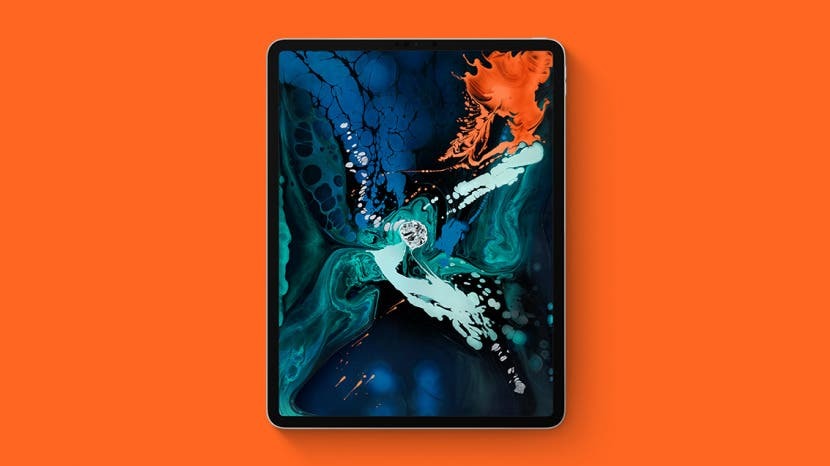
คุณเพิ่งซื้อ iPad ใหม่ใช่หรือไม่ ยินดีด้วย! ตอนนี้ คุณอาจสงสัยว่า "ฉันจะตั้งค่าอุปกรณ์ได้อย่างไร" โดยเฉพาะอย่างยิ่งหากคุณไม่เคยเป็นเจ้าของ iPad มาก่อนหรือไม่ได้อัปเกรดเป็นเวลานาน หากนี่ไม่ใช่ iPad เครื่องแรกของคุณ คุณอาจสงสัยว่า "ฉันจะถ่ายโอนข้อมูลได้อย่างไร" ไม่ต้องกังวล เราจะอธิบายวิธีตั้งค่า iPad รวมถึงวิธีตรวจสอบให้แน่ใจว่าข้อมูล แอพ และการตั้งค่าของคุณถ่ายโอน มาเริ่มกันเลย.
ที่เกี่ยวข้อง: วิธีการตั้งค่า iCloud Drive
วิธีตั้งค่า iPad ใหม่ของคุณหากคุณไม่เคยเป็นเจ้าของมาก่อน
หากคุณเพิ่งซื้อแท็บเล็ตเครื่องแรก การตั้งค่าค่อนข้างตรงไปตรงมา หากคุณมี iPad ที่เปิดใช้งานเซลลูลาร์ คุณจะต้องใส่ซิมการ์ดใน iPad ของคุณ จากนั้น:
- เปิด iPad ของคุณ ไม่ว่าคุณจะมี iPad Pro รุ่นใหม่ล่าสุดหรือ iPad รุ่นเก่า ให้กดปุ่มเปิด/ปิด, พักเครื่อง/ปลุก ที่ขอบขวาบนของ iPad ของคุณจนกว่าโลโก้ Apple จะปรากฏขึ้น หากหน้าจอยังคงเป็นสีดำ คุณอาจต้องชาร์จอุปกรณ์และลองอีกครั้งในอีกสักครู่
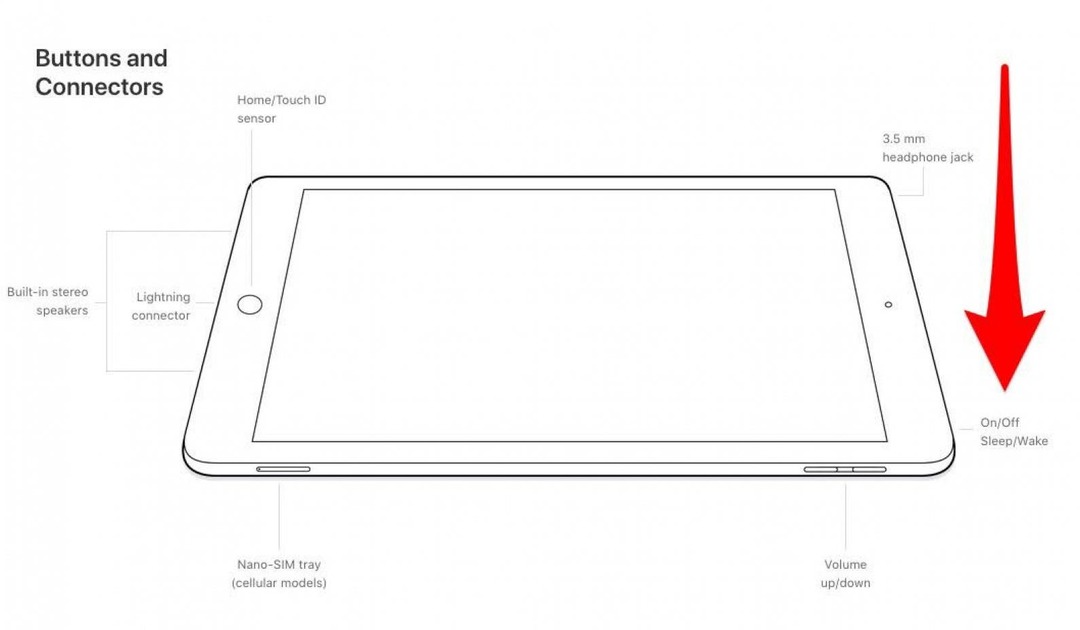
- เมื่อเปิด iPad เป็นครั้งแรก เครื่องจะเริ่มแนะนำคุณตลอดขั้นตอนการตั้งค่า เมื่อคุณเห็น "สวัสดี" ในหลายภาษา เพียงกดปุ่มโฮมของ iPad หรือแตะที่ใดก็ได้บนหน้าจอเพื่อดู iPad Pro ใหม่โดยไม่ต้องใช้ปุ่มโฮม
- แตะภาษาที่คุณต้องการใช้บน iPad จากนั้นแตะประเทศหรือภูมิภาคที่คุณอยู่
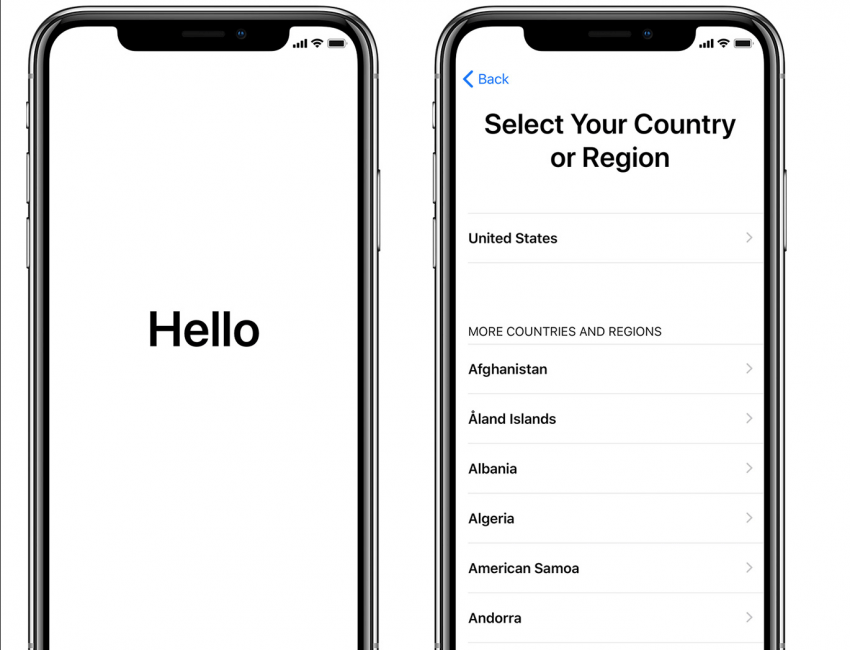
- ถัดไป คุณจะมาถึงหน้าเริ่มต้นอย่างรวดเร็ว ซึ่งคุณสามารถเลือกถ่ายโอนเนื้อหาและข้อมูลจากan อุปกรณ์เครื่องเก่าไปยัง iPad เครื่องใหม่ของคุณ หรือแตะตั้งค่าด้วยตนเองเพื่อดำเนินการตามกระบวนการต่อไปตามที่คุณ ไอแพด. เราจะครอบคลุม เริ่มต้นอย่างรวดเร็ว วิธีการในส่วนอื่นด้านล่าง
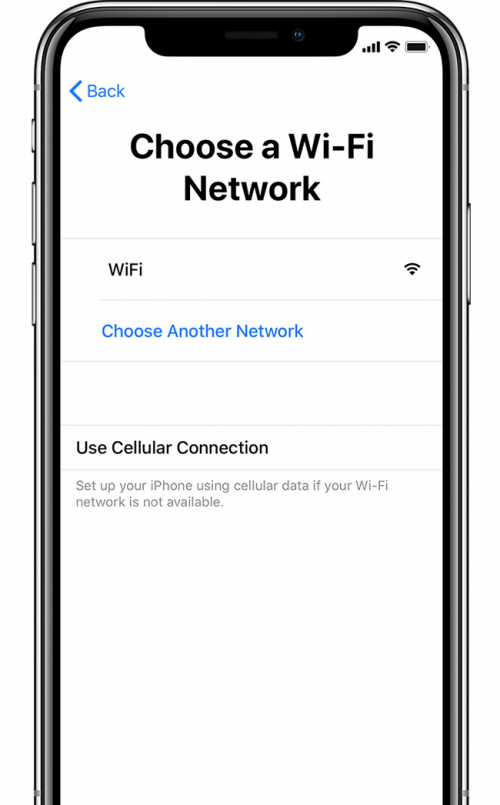
- หากคุณเลือกตั้งค่าด้วยตนเอง ขั้นตอนต่อไปคือการเลือกเครือข่าย Wi-Fi และป้อนรหัสผ่านเพื่อเข้าร่วม หรือหาก iPad ของคุณมีความสามารถเซลลูลาร์ ให้แตะ ใช้การเชื่อมต่อเซลลูลาร์ หากคุณต้องการใช้ข้อมูลเซลลูลาร์ของคุณ วางแผน.
- เมื่อคุณเชื่อมต่อกับ Wi-Fi หรือเครือข่ายเซลลูลาร์แล้ว การตั้งค่าของคุณจะดำเนินการต่อไป
- ขึ้นอยู่กับ iPad ที่คุณมี ระบบจะขอให้คุณตั้งค่า Touch ID หรือ Face ID และสร้างรหัสผ่านหกหลัก
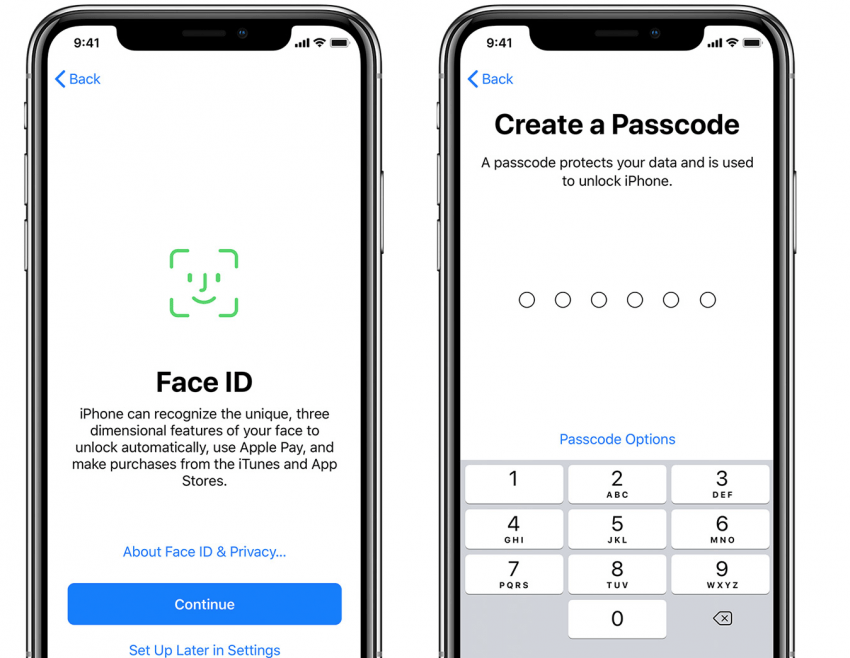
- ถัดไป คุณจะได้รับตัวเลือกในการย้ายและกู้คืนข้อมูลจากข้อมูลสำรองหรือตั้งค่าอุปกรณ์ของคุณเป็น iPad เครื่องใหม่โดยไม่ต้องถ่ายโอนข้อมูล หากคุณไม่มีข้อมูลที่จะถ่ายโอนจาก iPad รุ่นเก่าหรือแท็บเล็ตที่ไม่ใช่ของ Apple ให้แตะตั้งค่าเป็น iPad ใหม่
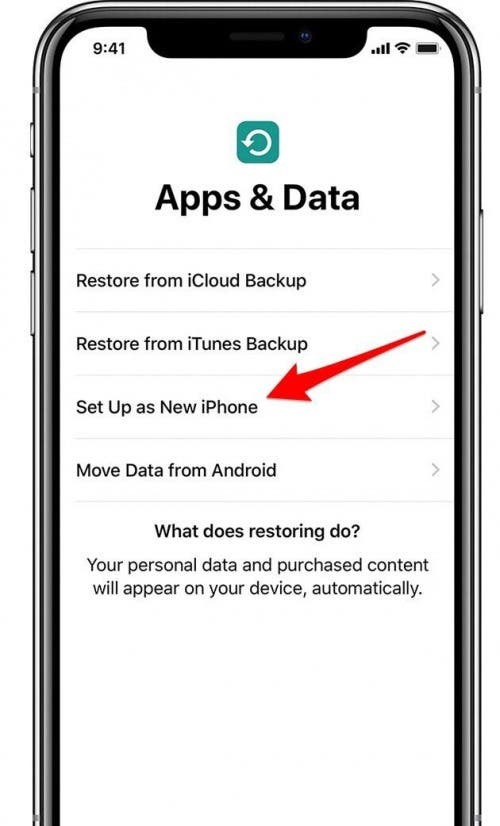
- ตอนนี้ลงชื่อเข้าใช้ด้วย Apple ID และรหัสผ่านของคุณ หากคุณจำรหัสผ่านไม่ได้หรือยังไม่มี Apple ID ให้แตะลืมรหัสผ่านหรือไม่มี Apple ID?
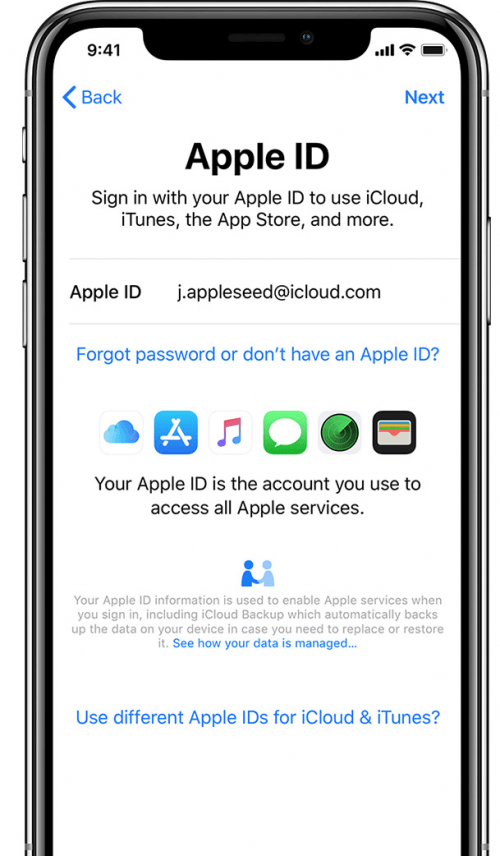
- หลังจากลงชื่อเข้าใช้ คุณจะเข้าสู่ขั้นตอนการตั้งค่าคุณสมบัติและบริการต่างๆ เช่น Siri, Screen Time, Automatic Updates และอื่นๆ
- เมื่อคุณตั้งค่าเสร็จแล้ว ให้แตะ เริ่มต้น แล้วเริ่มใช้ iPad เครื่องใหม่ของคุณ!
การถ่ายโอนเนื้อหาจาก iPad เครื่องก่อนไปยัง iPad เครื่องใหม่
หากคุณเคยเป็นเจ้าของ iPad มาก่อนและต้องการถ่ายโอนข้อมูลของคุณไปยังอุปกรณ์เครื่องใหม่ คุณมีตัวเลือกสูงสุดสามตัวเลือกในการดำเนินการนี้ มาดูตัวเลือกด้านล่างกัน:
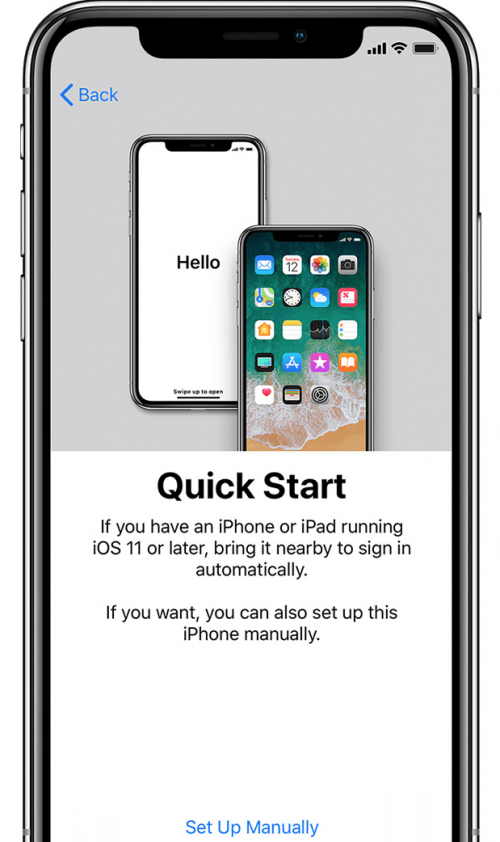
คุณสามารถใช้วิธีการเริ่มต้นอย่างรวดเร็วหากคุณมี iPads ใดๆ ในตารางด้านล่างพร้อมซอฟต์แวร์ที่อัปเดตเป็น iOS 11
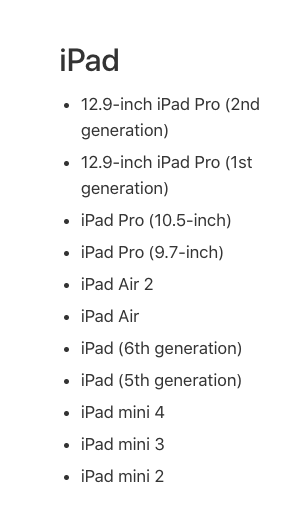
- หากคุณไม่ได้สำรองข้อมูลอุปกรณ์ของคุณเมื่อเร็วๆ นี้ สำรองข้อมูล iPad เครื่องเก่าของคุณไปยัง iCloud ก่อน.
- ถือ iPad เครื่องเก่าของคุณ (เปิดอยู่และเปิด Bluetooth ไว้) เหนือ iPad เครื่องใหม่ของคุณ หน้าจอเริ่มต้นอย่างรวดเร็วจะปรากฏขึ้นบน iPad เครื่องเก่าของคุณและเสนอตัวเลือกให้คุณใช้ Apple ID ที่เชื่อมโยงกับ iPad เครื่องเก่าของคุณเพื่อตั้งค่าเครื่องใหม่
- ถือ iPad เครื่องเก่าไว้บนเครื่องใหม่ โดยจัดกรอบจอภาพของ iPad เครื่องใหม่ในช่องมองภาพของเครื่องเก่า ข้อความจะปรากฏขึ้นบน iPad เครื่องเก่าของคุณที่ระบุว่าเสร็จสิ้นในใหม่ แตะที่นี่ หรือแตะ Authenticate Manually ถ้าตัวเลือก Finish on New ไม่ปรากฏขึ้น หรือถ้ากล้องของ iPad เครื่องเก่าของคุณใช้งานไม่ได้
- ตอนนี้ คุณจะได้รับแจ้งให้ป้อนรหัสผ่านของ iPad เครื่องเก่าบน iPad เครื่องใหม่ ตลอดจนการตั้งค่า แตะหรือ Face ID จากนั้นอัปโหลดแอพ ข้อมูล และการตั้งค่าไปยัง iPad เครื่องใหม่จาก iCloud. ของ iPad เครื่องเก่า สำรอง
- วาง iPad สองเครื่องไว้ใกล้กัน และให้ iPad เครื่องใหม่ของคุณชาร์จและเชื่อมต่อกับ Wi-Fi เพื่อให้แน่ใจว่าเนื้อหาทั้งหมดของคุณอัปโหลดจาก iCloud ไปยัง iPad เครื่องใหม่
การตั้งค่า iPad ด้วยการถ่ายโอนข้อมูลจาก iCloud หรือ iTunes
หากคุณมี iPad ที่เก่าเกินไปที่จะอัพเดทเป็น iOS 11 คุณยังคงสามารถถ่ายโอนข้อมูล การตั้งค่า และแอพของคุณไปยัง iPad เครื่องใหม่ได้โดยใช้ข้อมูลสำรอง iCloud หรือ iTunes เพื่อเริ่มต้น:
- ตรวจสอบให้แน่ใจว่าคุณได้สำรองข้อมูล iPad เครื่องเก่าของคุณไปที่ iCloud หรือ iTunes.
- ทำตามขั้นตอนในการตั้งค่า iPad เครื่องใหม่ของคุณตามที่ระบุไว้ในตอนต้นของบทความนี้ จนกว่าคุณจะมาที่หน้าจอต่อไปนี้:
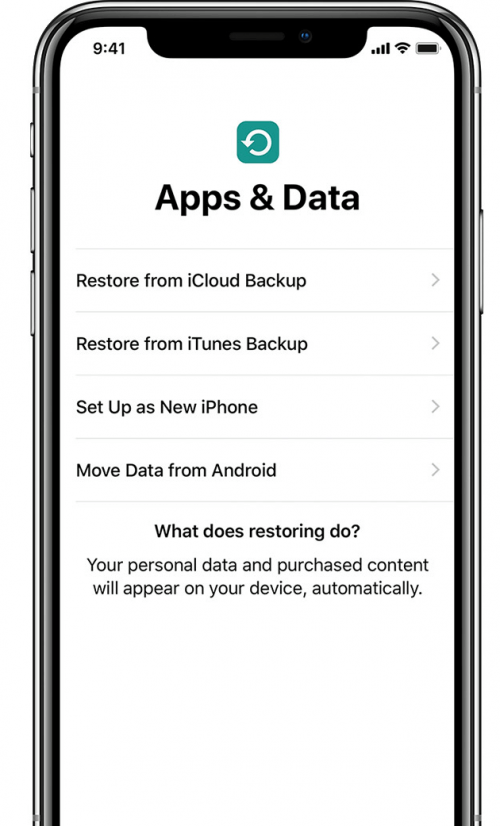
ตั้งค่า iPad ของคุณจากข้อมูลสำรอง iCloud
ในการตั้งค่า iPad ของคุณจากข้อมูลสำรอง iCloud ให้แตะกู้คืนจากข้อมูลสำรอง iCloud บนหน้าจอแอพและข้อมูล
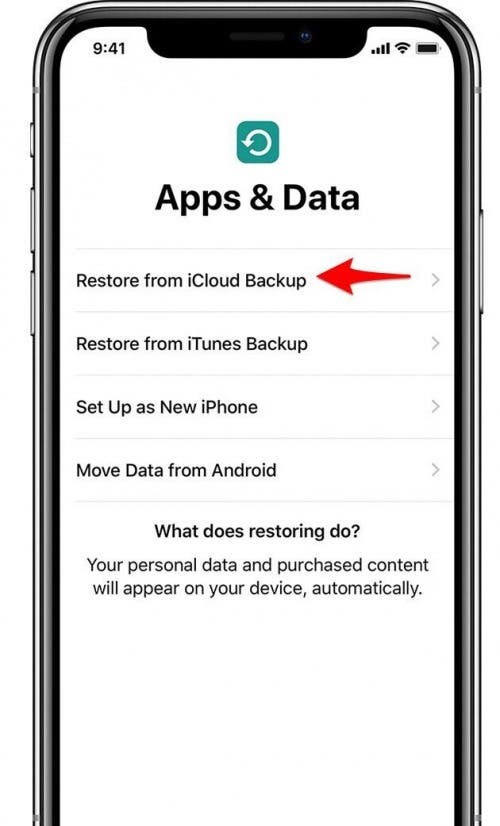
- ตรวจสอบให้แน่ใจว่า iPad เครื่องใหม่ของคุณเสียบปลั๊กและชาร์จอยู่ และเปิด Wi-Fi และเชื่อมต่อกับเครือข่ายแล้ว (หากคุณยังไม่ได้ดำเนินการ ให้กลับไปที่หน้า Wi-Fi และเครือข่าย)
- ลงชื่อเข้าใช้ iCloud บน iPad เครื่องใหม่ของคุณด้วย Apple ID และรหัสผ่านของคุณ
- คุณจะถูกนำไปเลือกข้อมูลสำรอง เลือกอันล่าสุดของคุณ
- หากคุณใช้ Apple ID มากกว่าหนึ่งรายการเพื่อซื้อเนื้อหาที่คุณต้องการโอนไปยัง iPad เครื่องใหม่ คุณจะต้องลงชื่อเข้าใช้บัญชีเหล่านั้นทั้งหมด
- iPad ของคุณจะนำคุณไปสู่ขั้นตอนที่เหลือของการตั้งค่า ตรวจสอบให้แน่ใจว่า iPad ของคุณชาร์จและลงชื่อเข้าใช้เครือข่าย Wi-Fi ของคุณเพื่อให้แน่ใจว่าเนื้อหาทั้งหมดของคุณดาวน์โหลดจาก iCloud
ตั้งค่า iPad ของคุณจากข้อมูลสำรอง iTunes
หากคุณมักจะสำรองข้อมูล iPad ของคุณไปยัง iTunes แทนที่จะเป็น iCloud (ฉันแนะนำให้ทำทั้งสองอย่าง) คุณสามารถตั้งค่า iPad เครื่องใหม่จากข้อมูลสำรอง iTunes แทนได้ เริ่มต้นด้วยการแตะกู้คืนจากข้อมูลสำรอง iTunes บนหน้าจอแอพและข้อมูล
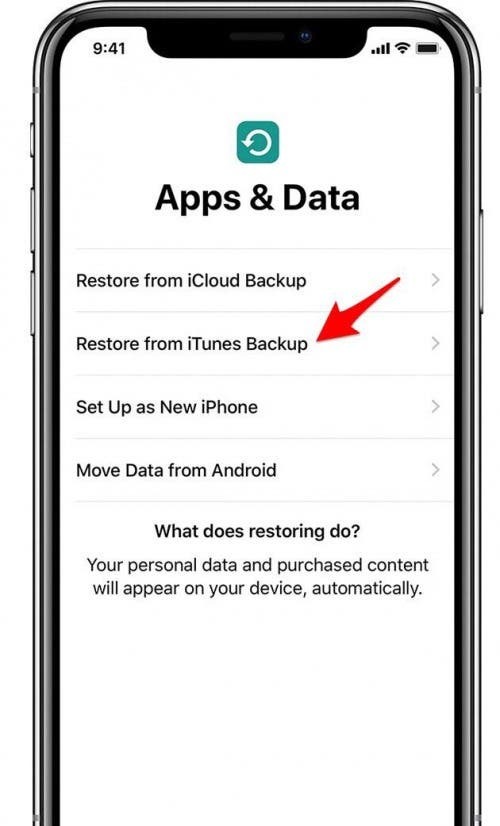
- เชื่อมต่อ iPad เครื่องใหม่กับคอมพิวเตอร์ที่คุณใช้สำรองข้อมูล iPad เครื่องเก่า
- เปิด iTunes บนคอมพิวเตอร์ของคุณแล้วคลิกบน iPad เครื่องใหม่ของคุณ
- ตอนนี้ ให้คลิกที่ กู้คืนข้อมูลสำรอง แล้วเลือกข้อมูลสำรองที่คุณเพิ่งสร้างจาก iPad เครื่องเก่าโดยค้นหาในรายการตัวเลือกของคุณ จากนั้นคลิก จากนั้นคลิก ดำเนินการต่อ
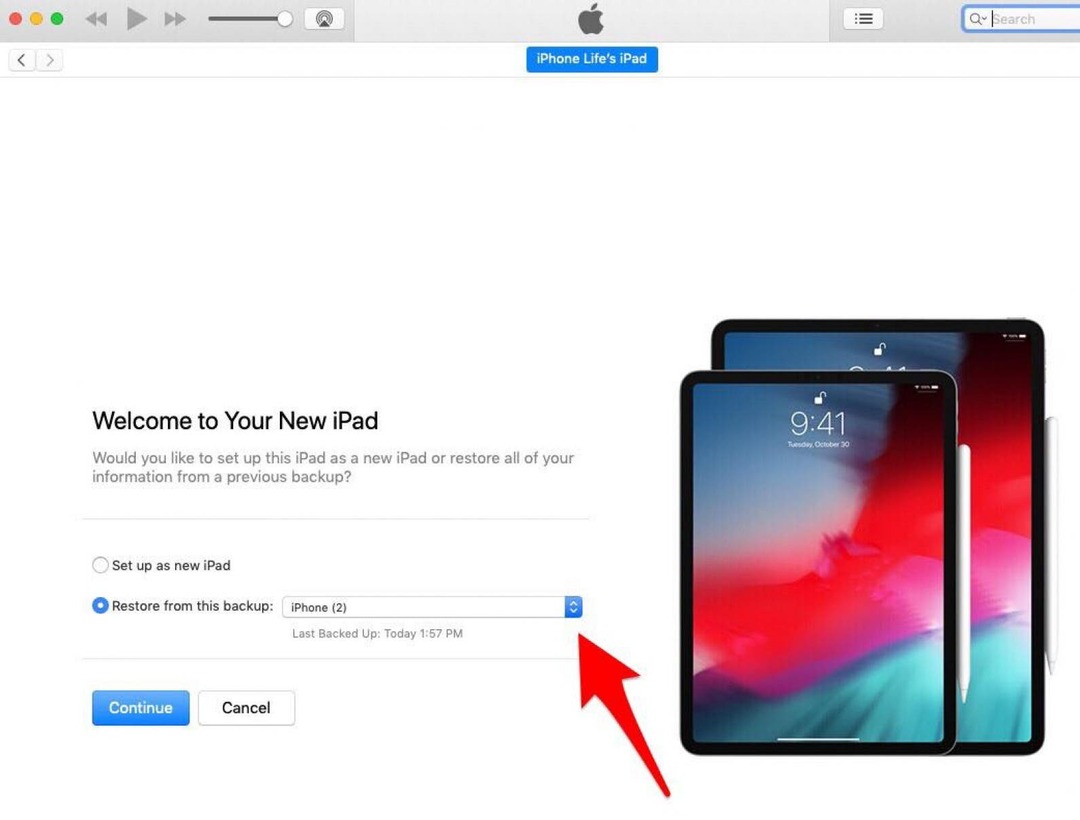
- เมื่อ iTunes กู้คืนข้อมูล แอพ และการตั้งค่าของคุณเสร็จแล้ว คุณสามารถทำขั้นตอนการตั้งค่าบน iPad เครื่องใหม่ของคุณให้เสร็จสิ้นและเริ่มใช้งานได้!